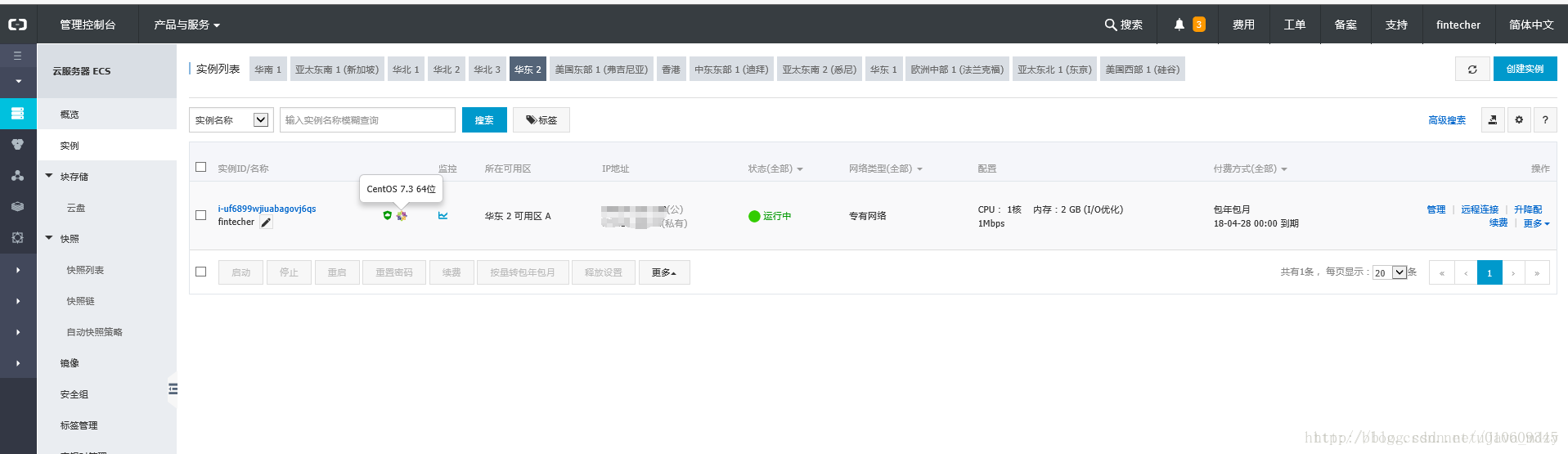在JAVA開發環境中部署WAR包
- 購買阿里雲
本來我是沒做過運維方面的工作,挺感興趣的,開開心心地去註冊了一個賬戶併購買了一年伺服器的使用。
開啟控制檯
如圖所示,因為專案很小,只是做一個Demo出來看一個就好了,就決定買1核2G,作業系統是CentOS 7.3。事實證明這個效能還可以,畢竟只是公司內部的一個展示 。一千一百多覺得還蠻貴的(可能是我窮)。
- 配置雲環境
雲服務也買好了,那現在就配置一下環境吧,我用了大概一天的時候才把環境搭好,小心臟滿滿地都是滿足感。。。
首先我們根據自己的專案來確定需要裝哪些:
這裡寫圖片描述
1)CentOS 7.3安裝 jdk-8u131-linux-x64.rpm
2)CentOS 7.3安裝apache-tomcat-7.0.77.tar.gz
下載地址:http://tomcat.apache.org/download-70.cgi
3)CentOS 7.3安裝mysql-5.7.14-1.el7.x86_64.rpm-bundle
當然這些都是基於你阿里雲的作業系統,我的是CentOS7所以選擇Liunx版本的軟體。這個時候如果你和我一樣是新手的話一定會發生這樣的疑問,準備的東西已經找到了然後呢,如何把這些東西上傳上去,這個時候我們要用到兩個軟體:

這裡寫圖片描述
去網上找個差不多的安裝包,把兩個軟體都安裝好,找開XShell5—>檔案—>新建 彈出一個如下圖的對話方塊,自己把公網IP填一下就OK了,一定要記下來你所購買的阿里雲的公網地址因為以後要在許多地方用到呢。
這裡寫圖片描述
點選完確定之後,點選連結就好了,這個時候如果需要你填密碼,賬戶都是預設的root,在購買雲服務時如果你沒有填寫密碼選擇預設生成的話,還要去雲服務的控制檯頁面去修改一下密碼,點選例項ID出現例項詳情頁面,點選更多有一個重置密碼。這個圖應該說得很仔細了。
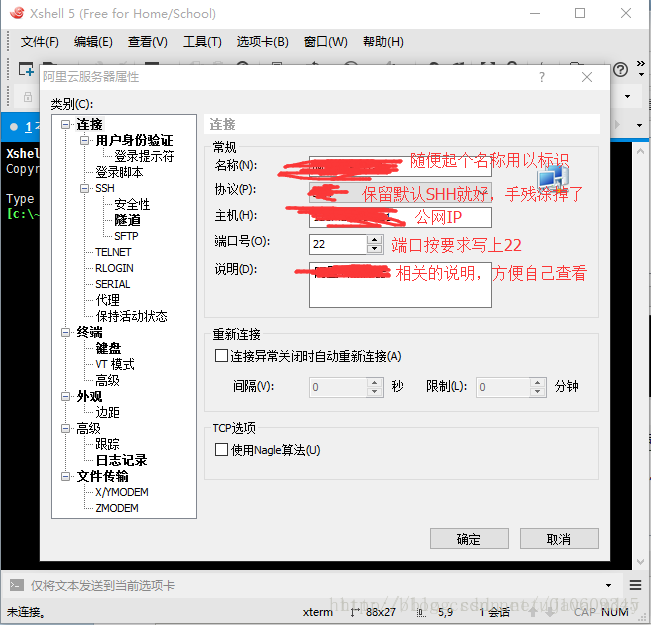
這裡寫圖片描述
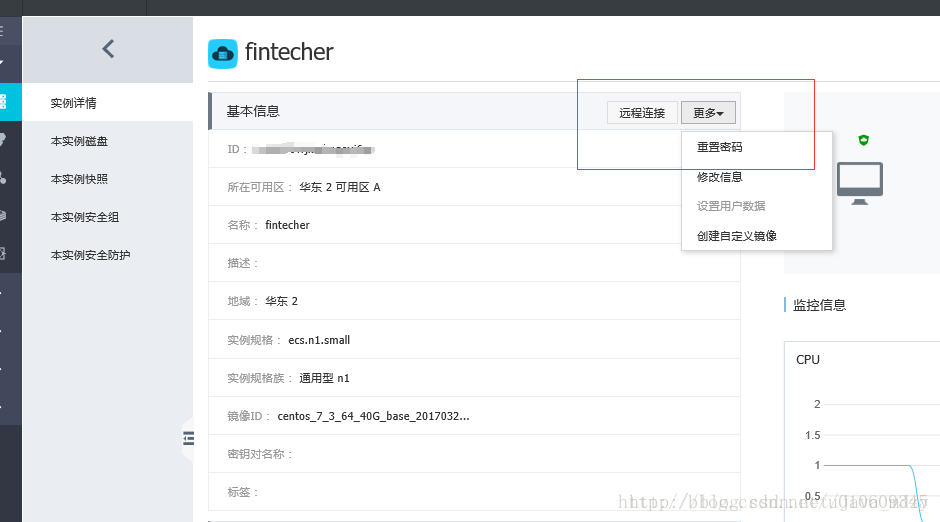
下面我們終於要上傳安裝包啦!看圖
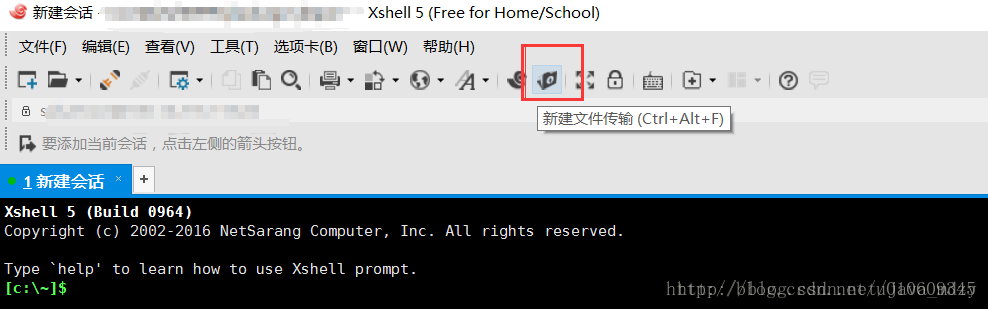
這裡寫圖片描述
a1) 點選開啟Xftp,上傳jdk-8u131-linux-x64.rpm到/usr/local*
在xshell控制如 輸入 cd /usr/local 到JDK的安裝目錄
執行 rpm -ivh jdk-8u131-linux-x64.rpm
a2) 驗證安裝[[email protected] ~]# java
[[email protected] ~]# javac
[[email protected] ~]# java -version
java version “1.8.0_131”
Java(TM) SE Runtime Environment (build 1.8.0_131-b11)
Java HotSpot(TM) 64-Bit Server VM (build 25.131-b11, mixed mode)
1
2
3
4
5
6
a3) 配置環境變數
去/etc下找到profile檔案,下載到本地,然後在後面新增JAVA_HOME=/usr/java/jdk1.8.0_131
JRE_HOME=/usr/java/jdk1.8.0_131/jre
PATH=PATH: JAVA_HOME/bin:JREHOME/binCLASSPATH=.: JAVA_HOME/lib/dt.jar:JAVAHOME/lib/tools.jar: JRE_HOME/lib
export JAVA_HOME JRE_HOME PATH CLASSPATH
1
2
3
4
5
覆蓋回去,執行使修改立即生效
[[email protected] ~]# source /etc/profile
1
a4)檢視系統環境變數狀態
[[email protected] ~]# echo $PATH
/usr/local/sbin:/usr/local/bin:/usr/sbin:/usr/bin:/root/bin:/usr/java/jdk1.8.0_131/bin:/usr/java/jdk1.8.0_131/jre/bin
1
2
JDK安裝完成。
b1)CentOS 7.3安裝apache-tomcat-7.0.77.tar.gz
將apache-tomcat-7.0.77.tar.gz檔案上傳到/usr/local中執行以下操作:
[[email protected] local]# cd /usr/local
[[email protected] local]# tar -zxv -f apache-tomcat-7.0.77.tar.gz
1
2
b2)啟動
[[email protected] ~]# /usr/local/apache-tomcat-7.0.77/bin/startup.sh
Using CATALINA_BASE: /usr/local/tomcat
Using CATALINA_HOME: /usr/local/tomcat
Using CATALINA_TMPDIR: /usr/local/tomcat/temp
Using JRE_HOME: /usr/java/jdk1.8.0_131/jre
Using CLASSPATH: /usr/local/tomcat/bin/bootstrap.jar:/usr/local/tomcat/bin/tomcat-juli.jar
Tomcat started.
1
2
3
4
5
6
7
b3)在瀏覽器輸入公網IP:8080/
看到tomcat系統介面,說明安裝成功!
c1)安裝mysql
注意CentOS 7.0以上集成了mariadb,如果你想的專案是這個資料庫,直接安裝就好,
如果不是,需要把下面的程式解除安裝掉,

將mysql-5.7.14-1.el7.x86_64.rpm-bundle檔案上傳到/usr/local中然後解壓看到一堆東西:
這裡寫圖片描述
centos7是el6,centos6是el6,這個要注意一下。
c2)按照依賴關係依次安裝rpm包(依賴關係依次為common→libs→client→server)
rpm -ivh mysql-community-common-5.7.14-1.el6.x86_64.rpm
rpm -ivh mysql-community-libs-5.7.14-1.el6.x86_64.rpm
rpm -ivh mysql-community-client-5.7.14-1.el6.x86_64.rpm
rpm -ivh mysql-community-server-5.7.14-1.el6.x86_64.rpm
1
2
3
4
這裡寫圖片描述
c3)初始化mysql
啟動mysqld服務
cd /bin
systemctl start mysqld.service
1
2
檢查mysqld執行狀態
systemctl mysqld status
1
找到臨時登入密碼
vi /var/log/mysqld.log
找到這一句話
A temporary password is generated for [email protected]: pPwHkCtuL8/y
這是你的臨時賬戶和密碼
登入
這裡寫圖片描述
配置MySQL遠端訪問
5.1 修改root密碼
alter user ‘root’@’localhost’ identified by ‘[email protected]’;
1
在5.6後,mysql內建密碼增強機制,低強度密碼會報錯:
ERROR 1819 (HY000): Your password does not satisfy the current policy requirements
所以要修改一個密碼比較難的,有大寫有小寫有數字有特殊字元就好了。
5.2 新增遠端登入使用者
use mysql;
GRANT ALL PRIVILEGES ON . TO ‘root’@’%’ IDENTIFIED BY ‘[email protected]’ WITH GRANT OPTION;
1
2
‘%’代表任意地址,也可以指定IP
c4)在本地連線雲資料庫
用Navicat for MySQL登陸雲伺服器,這時候還沒有表,找一份本地庫或者測試庫的sql,在xshell上把指令碼倒進去,這個時候可以會出現字元沒有統一之類的錯誤,
接下來說一說如何統一編碼進入控制檯:
這裡寫圖片描述
你看到畫框的地方都是utf8這一點也不奇怪,因為我改過的,之前預設的是:latin1字符集
我們需要都統一成utf8
找到 /etc/my.cnf應該在sbin下
在[client]段增加下面程式碼
default-character-set=utf8
在[mysqld]段增加下面的程式碼
default-storage-engine=INNODB
character-set-server=utf8
collation-server=utf8_general_ci
1
2
3
重啟mysql 。
寫到這裡算是寫好了,總之就一套,寫的不太好,太囉嗦了,寫給新手看吧。
- 部署WAR包
1) IntelliJ IDEA 2016.2.4 + maven
直接點選package就好 生成的war包就在你此專案的target下。
這裡寫圖片描述
2)找到你的war包,用xftp上傳到tomcat的webapps下。
2.1 重啟tomcat
2.2 刪除ROOT
2.3 重新命名解壓後的war檔案,並將war檔案刪除
2.4啟動tomcat 並訪問雲。
成功!
這裡寫圖片描述